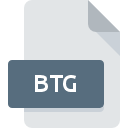
Filändelsen av filen BTG
FlightGear Scenery
-
DeveloperCurtis L. Olson
-
Category
-
Popularitet3 (5 votes)
Vad är BTG fil?
Fullständigt formatnamn på filer som använder BTG förlängning är FlightGear Scenery. FlightGear Scenery specifikationen skapades av Curtis L. Olson. Filer med BTG förlängning kan användas av program som distribueras för Windows plattform. BTG filformat, tillsammans med 622 andra filformat, tillhör kategorin 3D bildfiler. Den mest populära programvaran som stöder BTG-filer är FlightGear. FlightGear mjukvara har utvecklats av Curtis L. Olson, och på dess officiella webbplats kan du hitta mer information om BTG-filer eller FlightGear -programmet.
Program som stödjer BTG filändelsen
Följande lista innehåller BTG-kompatibla program. BTG-filer kan påträffas på alla systemplattformar, inklusive mobil, men det finns ingen garanti för att alla korrekt stöder sådana filer.
Hur öppnar man filen BTG?
Det kan finnas flera orsaker till att du har problem med att öppna BTG-filer på ett givet system. På den ljusa sidan är de mest uppkomna problemen som gäller FlightGear Scenery filer inte komplexa. I de flesta fall kan de tas upp snabbt och effektivt utan hjälp från en specialist. Följande är en lista med riktlinjer som hjälper dig att identifiera och lösa filrelaterade problem.
Steg 1. Få FlightGear
 Problem med att öppna och arbeta med BTG-filer har förmodligen att göra utan att någon ordentlig programvara är kompatibel med att BTG-filer finns på din maskin. Lösningen är enkel, bara ladda ner och installera FlightGear. Den fullständiga listan över program grupperade efter operativsystem kan hittas ovan. Om du vill ladda ner FlightGear installerare på det säkraste sättet föreslår vi att du besöker webbplats Curtis L. Olson och laddar ner från deras officiella lagringsplatser.
Problem med att öppna och arbeta med BTG-filer har förmodligen att göra utan att någon ordentlig programvara är kompatibel med att BTG-filer finns på din maskin. Lösningen är enkel, bara ladda ner och installera FlightGear. Den fullständiga listan över program grupperade efter operativsystem kan hittas ovan. Om du vill ladda ner FlightGear installerare på det säkraste sättet föreslår vi att du besöker webbplats Curtis L. Olson och laddar ner från deras officiella lagringsplatser.
Steg 2. Kontrollera versionen av FlightGear och uppdatera vid behov
 Du kan fortfarande inte få åtkomst till BTG-filer även om FlightGear är installerat på ditt system? Se till att programvaran är uppdaterad. Det kan också hända att programvaruköpare genom att uppdatera sina applikationer lägger till kompatibilitet med andra, nyare filformat. Om du har en äldre version av FlightGear installerad kanske det inte stöder formatet BTG. Den senaste versionen av FlightGear bör stödja alla filformat som är kompatibla med äldre versioner av programvaran.
Du kan fortfarande inte få åtkomst till BTG-filer även om FlightGear är installerat på ditt system? Se till att programvaran är uppdaterad. Det kan också hända att programvaruköpare genom att uppdatera sina applikationer lägger till kompatibilitet med andra, nyare filformat. Om du har en äldre version av FlightGear installerad kanske det inte stöder formatet BTG. Den senaste versionen av FlightGear bör stödja alla filformat som är kompatibla med äldre versioner av programvaran.
Steg 3. Ställ in standardapplikationen för att öppna BTG filer till FlightGear
Om du har installerat den senaste versionen av FlightGear och problemet kvarstår, välj det som standardprogram som ska användas för att hantera BTG på din enhet. Nästa steg bör inte ge några problem. Förfarandet är enkelt och i stort sett systemoberoende

Proceduren för att ändra standardprogrammet i Windows
- Högerklicka på filen BTG och välj alternativet
- Välj sedan alternativet och öppna sedan listan över tillgängliga applikationer med
- För att slutföra processen, välj och använd filutforskaren för att välja FlightGear installationsmapp. Bekräfta genom att markera Använd alltid denna app för att öppna BTG-filer och klicka på knappen.

Proceduren för att ändra standardprogrammet i Mac OS
- Välj rullgardinsmenyn genom att klicka på filen med tillägget BTG
- Hitta alternativet - klicka på titeln om den är dold
- Välj FlightGear och klicka på
- Om du följde de föregående stegen bör ett meddelande visas: Denna ändring kommer att tillämpas på alla filer med. BTG förlängning. Klicka sedan på knappen att för slutföra processen.
Steg 4. Kontrollera BTG för fel
Du följde stegen i punkterna 1-3 noga, men problemet finns fortfarande? Du bör kontrollera om filen är en riktig BTG-fil. Problem med att öppna filen kan uppstå av olika skäl.

1. Kontrollera att BTG i fråga inte är infekterat med ett datavirus
Om filen är infekterad hindrar skadlig programvara som finns i filen BTG att försöka öppna den. Skanna genast filen med ett antivirusverktyg eller skanna hela systemet för att säkerställa att hela systemet är säkert. Om filen BTG verkligen är infekterad, följ instruktionerna nedan.
2. Kontrollera om filen är skadad eller skadad
Om du fick den problematiska filen BTG från en tredje part, be dem att förse dig med en annan kopia. Det är möjligt att filen inte har kopierats korrekt till en datalagring och är ofullständig och därför inte kan öppnas. Det kan hända att nedladdningsprocessen för fil med tillägget BTG avbröts och filinformationen är defekt. Ladda ner filen igen från samma källa.
3. Se till att du har rätt åtkomsträttigheter
Vissa filer kräver förhöjd åtkomsträtt för att öppna dem. Byt till ett konto som har krävt behörigheter och försök öppna filen FlightGear Scenery igen.
4. Kontrollera om ditt system kan hantera FlightGear
Operativsystemen kan notera tillräckligt med gratis resurser för att köra applikationen som stöder BTG-filer. Stäng alla program som körs och försök öppna filen BTG.
5. Kontrollera om du har de senaste uppdateringarna av operativsystemet och drivrutinerna
Regelbundet uppdaterade system, drivrutiner och program håller din dator säker. Detta kan också förhindra problem med FlightGear Scenery -filer. Föråldrade drivrutiner eller programvara kan ha orsakat oförmågan att använda en kringutrustning som behövs för att hantera BTG-filer.
Vill du hjälpa?
Om du har ytterligare information om filändelsen BTG , vore vi mycket tacksamma om du delar dem med användare av vår webbplats. Använd formuläret som finns i här och skicka oss din information om filen BTG.

 Windows
Windows 
